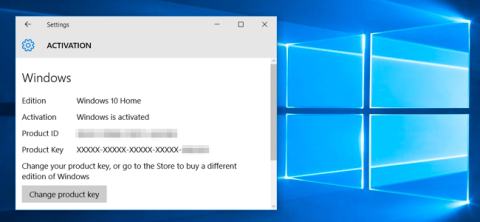Varat noņemt produkta atslēgu, piespiest Windows Active Online vai iestatīt, mainīt produkta atslēgu... vienkārši, izmantojot Slmgr rīku. Lūdzu, skatiet tālāk esošo Wiki.SpaceDesktop rakstu.

1. Sadaļā Administrēšana atveriet komandu uzvedni

Operētājsistēmā Windows 8 vai Windows 10 varat ar peles labo pogu noklikšķināt uz pogas Sākt vai nospiest taustiņu kombināciju Windows + X un pēc tam atlasīt Komandu uzvedne (administrators) .
Operētājsistēmā Windows 7 ievadiet atslēgvārdu Command Prompt meklēšanas lodziņā izvēlnē Sākt, pēc tam ar peles labo pogu noklikšķiniet uz Command Prompt un atlasiet Palaist kā administratoram.
2. Pārbaudiet aktivizācijas informāciju, autortiesības (licences) un derīguma termiņu (derīguma datums).
Lai pašreizējā sistēmā parādītu informāciju par autortiesībām un aktivizēšanu, komandu uzvednes logā ievadiet šādu komandu:
slmgr.vbs /dli
Ja vēlaties parādīt detalizētu informāciju par autortiesībām, tostarp aktivizācijas ID kodu, instalācijas ID kodu un citu detalizētu informāciju, izmantojiet komandu:
slmgr.vbs /dlv
Kā izmantot komandu slmgr, lai atiestatītu Windows izmēģinājuma periodu?
3. Pārbaudiet autortiesību derīguma termiņu

Lai parādītu autortiesību derīguma termiņu, izmantojiet tālāk norādīto komandu:
slmgr.vbs /xpr
Piezīme:
Komanda ir noderīga tikai Windows sistēmās, kas aktivizētas, izmantojot KMS serveri. Mazumtirdzniecības versijām un daudzām citām versijām ir jābūt pastāvīgām, beztermiņa autortiesībām.
Ja jums nav nodrošināta produkta atslēga, ekrānā tiks parādīts kļūdas ziņojums.
3. Noņemiet produkta atslēgu

Varat izmantot Slmgr, lai noņemtu produkta atslēgu pašreizējā Windows versijā.
Komandu uzvednes logā ievadiet tālāk norādīto komandu un pēc tam restartējiet datoru:
slmgr.vbs /upk
Turklāt sistēma Windows arī saglabā produkta atslēgu reģistrā. Dažos gadījumos, ja nepieciešams, sistēma Windows izmantos reģistrā esošo atslēgu, lai instalētu datoru. Tādēļ arī produkta atslēga ir jānoņem no reģistra.
Izmantojiet tālāk norādīto komandu, lai noņemtu produkta atslēgu no reģistra:
slmgr.vbs /cpky

Palaižot iepriekš minēto komandu, produkta atslēga netiek atinstalēta. Tas noņem tikai produkta atslēgu no reģistra, lai sistēma nevarētu piekļūt reģistram.
4. Iestatiet vai mainiet produkta atslēgu

Varat izmantot slmgr.vbs, lai ievadītu jaunu produkta atslēgu. Ja jūsu Windows sistēmai jau ir produkta atslēga, varat izmantot tālāk norādīto komandu, lai aizstātu veco produkta atslēgu ar jaunu produkta atslēgu:
slmgr.vbs /ipk #####-#####-#####-#####-#####
Piezīme:
Aizstājiet #####-#####-#####-#####-##### ar produkta atslēgu.
Komanda pārbaudīs, vai ievadītā produkta atslēga ir tāda pati kā iepriekšējā produkta atslēga.
Pēc komandas palaišanas Microsoft parādīs ziņojumu, lai restartētu datoru.
Turklāt produkta atslēgu varat mainīt arī aktivizācijas saskarnes lietotnē Iestatījumi.
5. Aktīvā Windows tiešsaistē

Lai piespiestu Windows mēģināt būt Active Online, izmantojiet tālāk norādīto komandu:
slmgr.vbs /ato
Ja izmantojat mazumtirdzniecības versiju, komanda Windows liks mēģināt izveidot savienojumu tiešsaistē, izmantojot Micorsoft serveri (Microsoft serveri).
Ja sistēma ir iestatīta aktivizēšanai izmantot KMS serveri, tā mēģinās aktivizēties ar KMS serveri lokālajā tīklā. Šī komanda var būt noderīga, ja sistēmu Windows neizdodas aktivizēt savienojuma vai servera problēmu dēļ.
6. Aktīvā Windows bezsaistē

Lai saņemtu instalācijas ID kodu aktīvajai bezsaistē, izmantojiet tālāk norādīto komandu:
slmgr.vbs /dti
Tālāk jums ir nepieciešams apstiprinājuma ID, lai aktivizētu. Varat zvanīt uz Microsoft aktivizācijas centru, lai saņemtu instalācijas ID kodu.
Lai ievadītu tikko saņemto apstiprinājuma ID, izmantojiet tālāk norādīto komandu:
slmgr.vbs /atp ACTIVATIONID
Piezīme:
Aizstājiet ACTIVATIONID ar saņemto aktivizācijas ID kodu.
Kad tas ir izdarīts, varat izmantot komandu: slmgr.vbs /dli vai slmgr.vbs /dlv, lai apstiprinātu, ka tā ir iespējota.
7. Pagariniet izmēģinājuma periodu

Dažas Windows versijas bieži ierobežo bezmaksas izmēģinājuma perioda ilgumu. Piemēram, operētājsistēmā Windows 7 tiek piedāvāta 30 dienu izmēģinājuma versija.
Lai pagarinātu izmēģinājuma periodu, varat izmantot tālāk norādīto komandu:
slmgr.vbs /rearm
Šo komandu var izmantot tikai vairākas reizes, tāpēc jūs nevarat pagarināt neierobežotu izmēģinājuma periodu.
Izmēģinājuma izmantošanas laiks ir atkarīgs no "aizmugurējo ieroču skaita". Jūs varat apskatīt, izmantojot komandu:
slmgr.vbs /dlv
8. Kontrolējiet datoru attālināti
Slmgr parasti veic jūsu norādītās darbības pašreizējā datorā.
Tomēr varat arī izmantot Slmgr, lai attālināti pārvaldītu datorus savā tīklā, ja jums ir piekļuve šiem datoriem.
Tālāk ir sniegta komanda, lai veiktu norādītās darbības pašreizējā datorā:
slmgr.vbs /opcija
Tālāk ir sniegta komanda, lai vadītu attālo datoru:
slmgr.vbs datora nosaukums lietotājvārds parole / opcija
Piezīme:
Jums ir jābūt datora nosaukumam, lietotājvārdam un parolei.
Aizstāt datora vārda lietotājvārda paroli ar datora nosaukumu, lietotājvārdu un paroli.
Skatiet tālāk dažus citus rakstus:
Veiksmi!